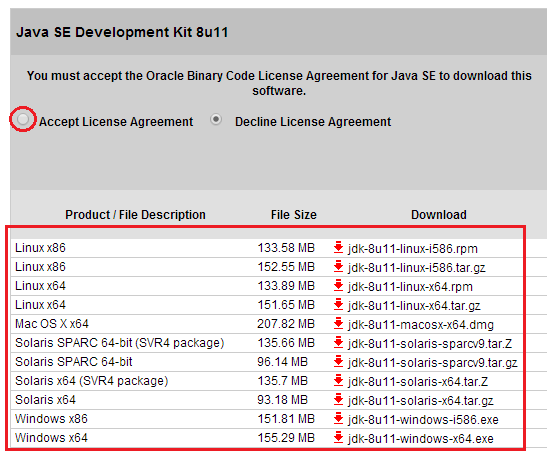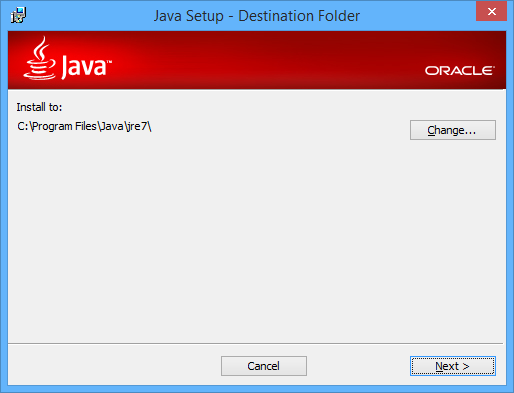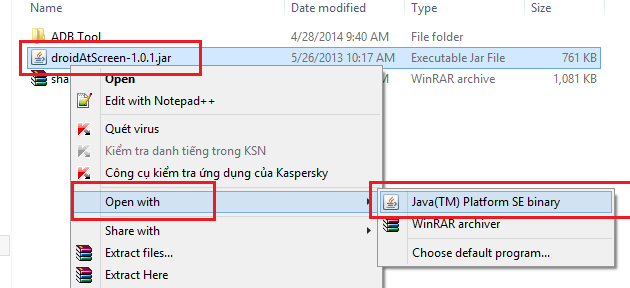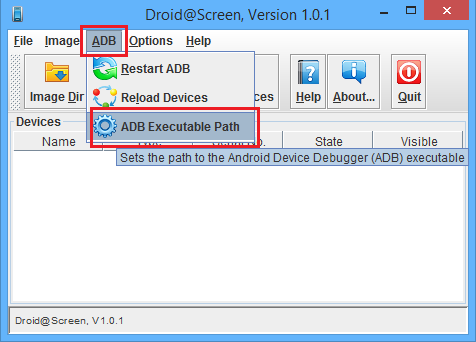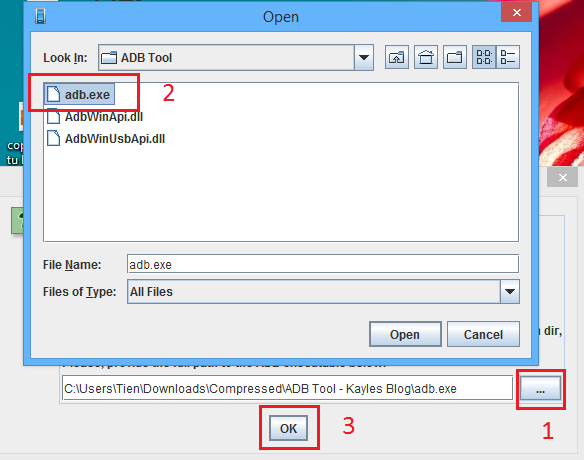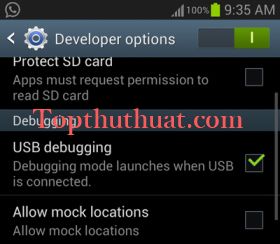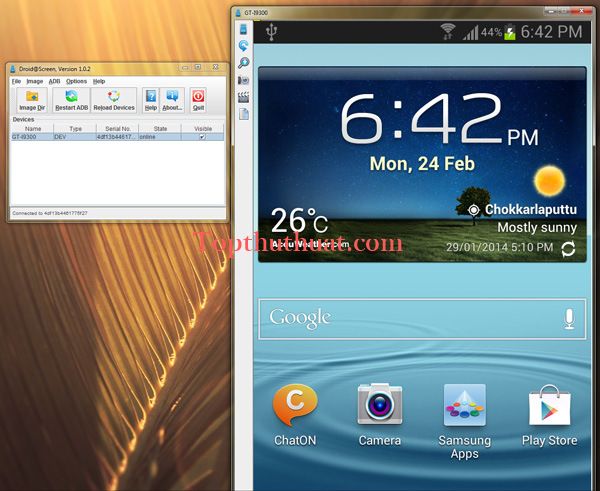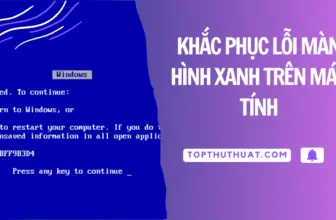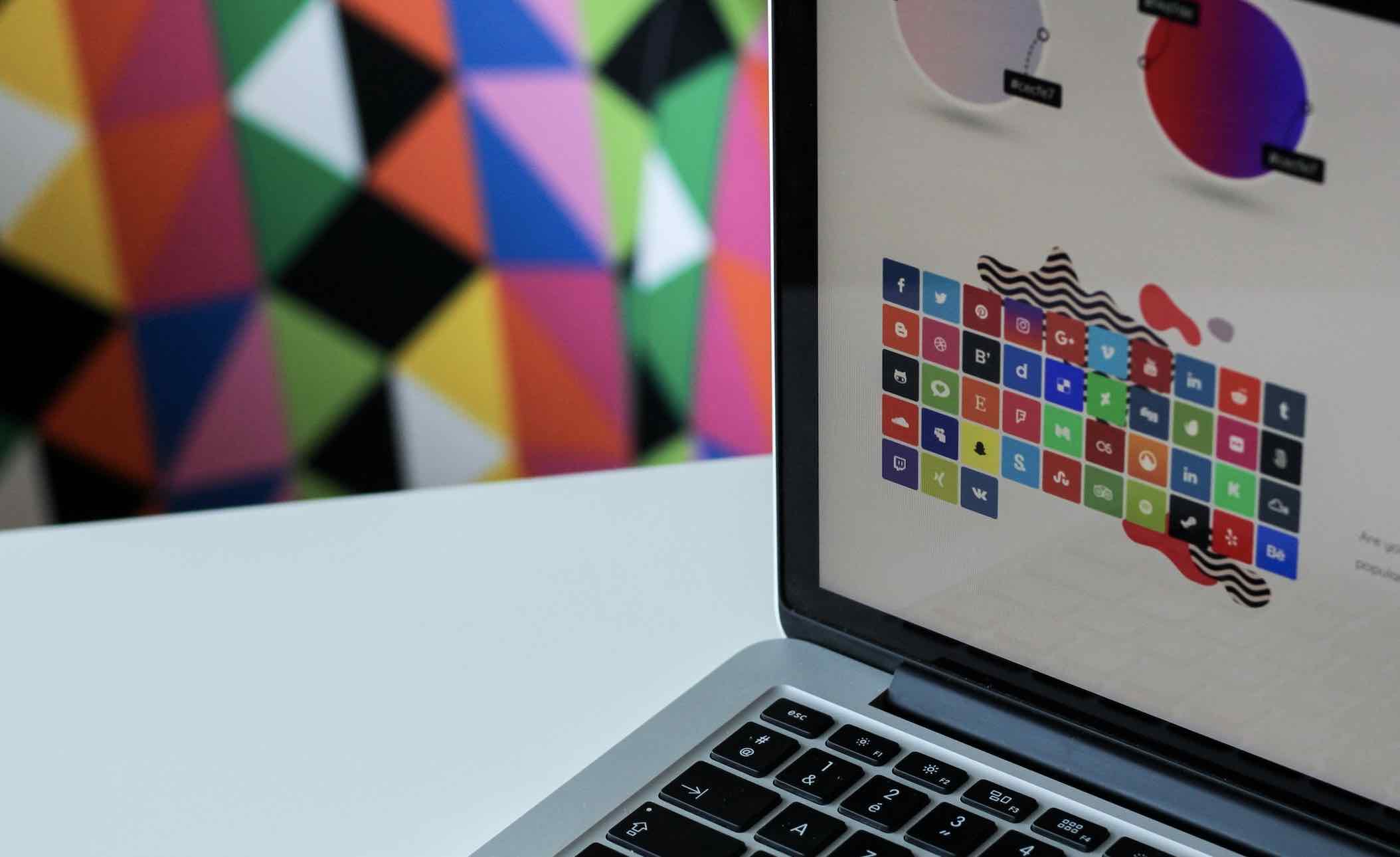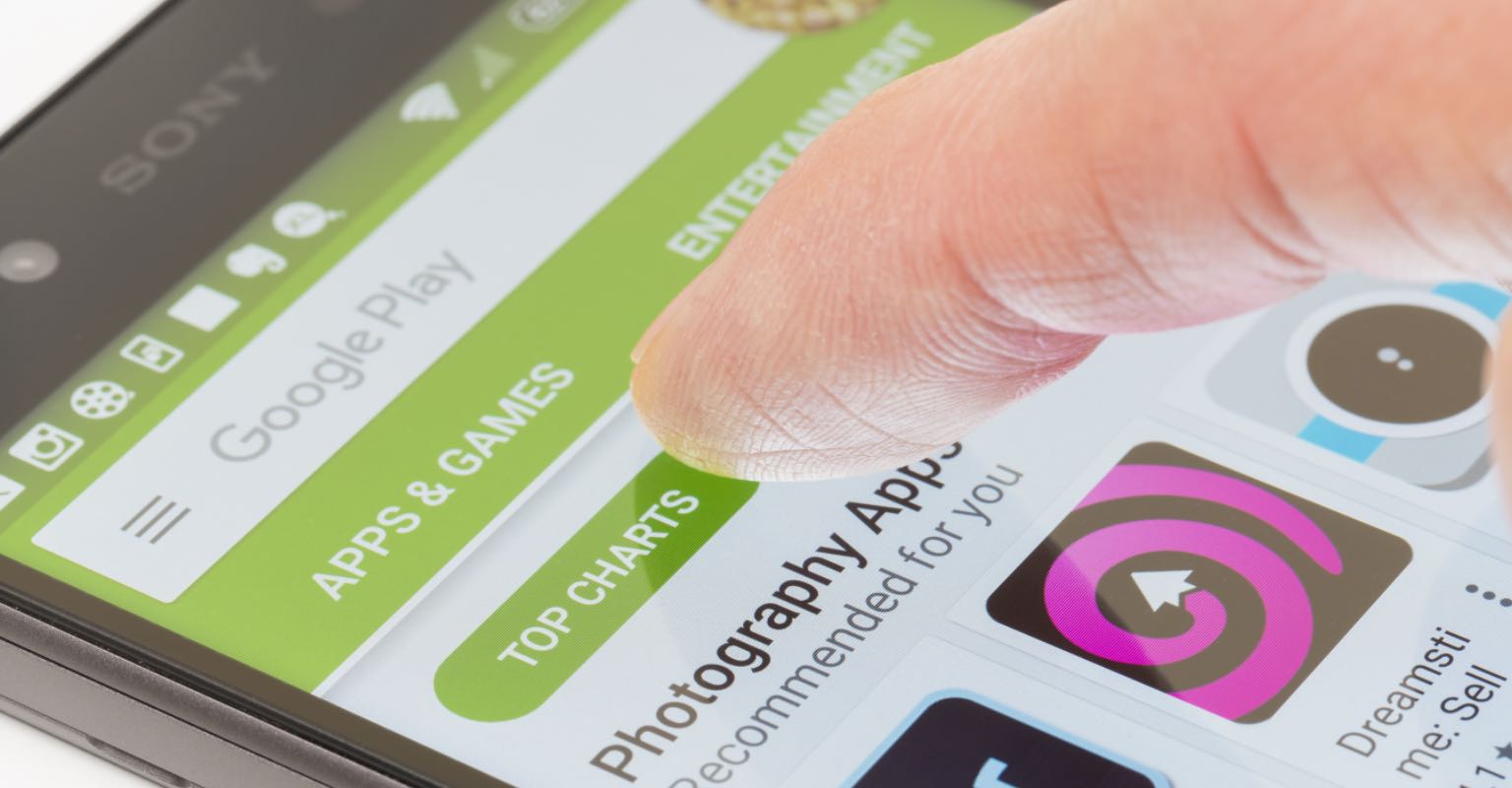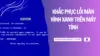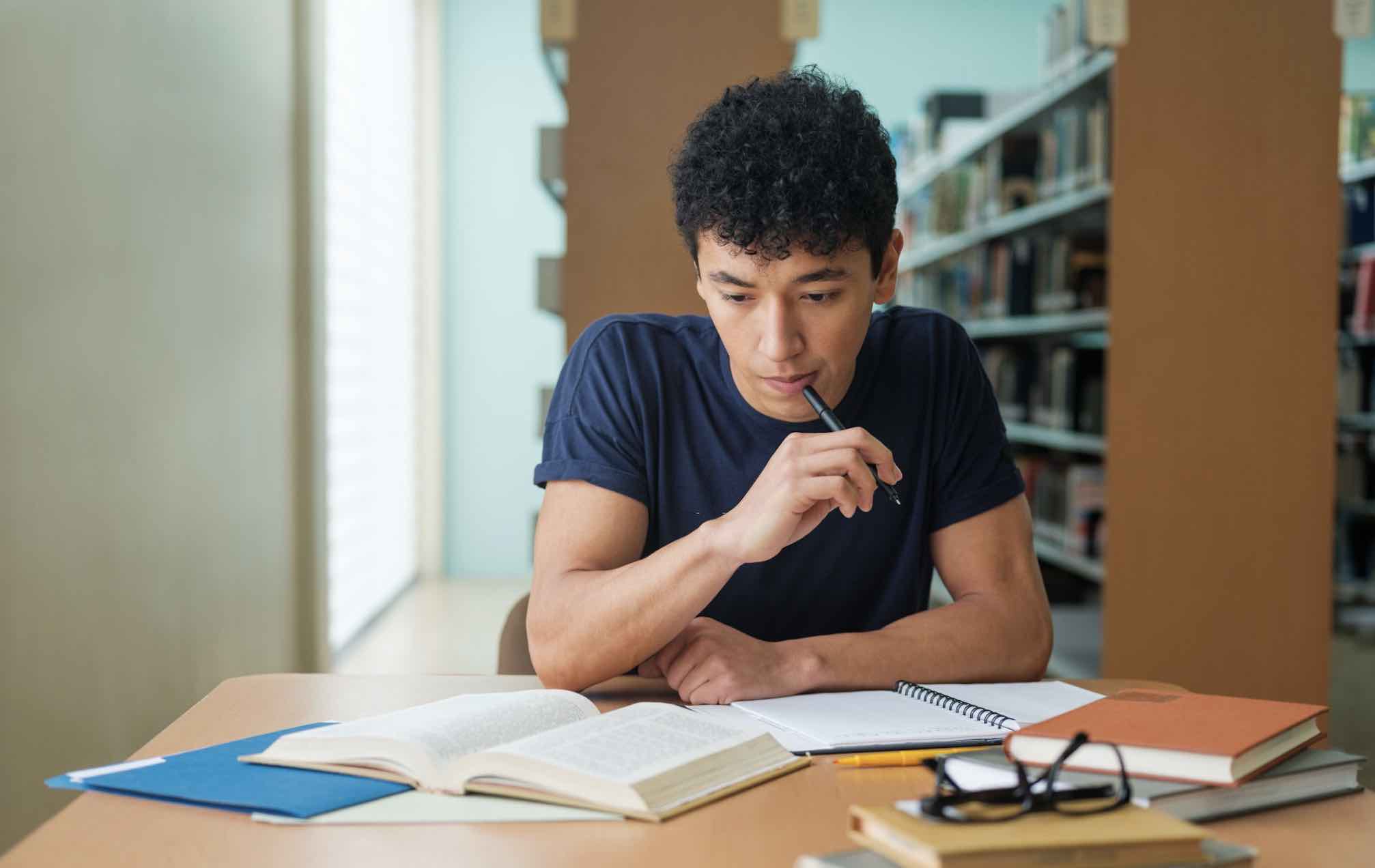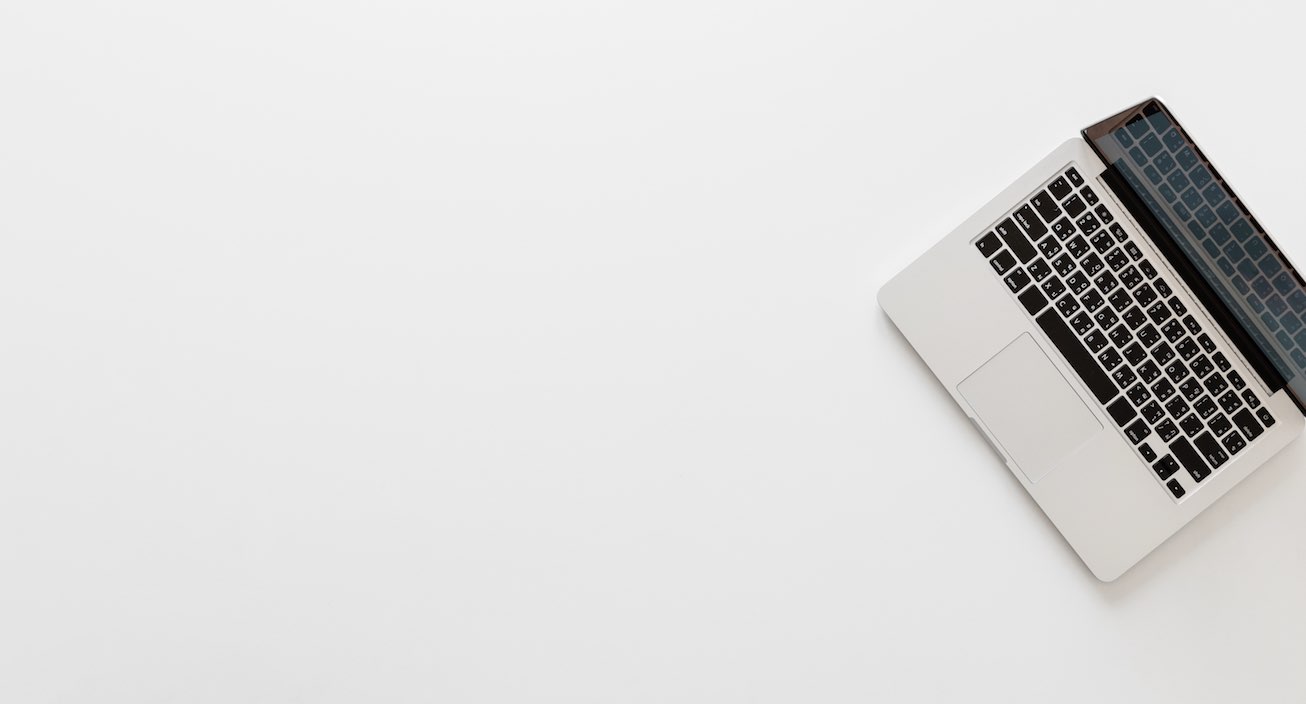[no_toc]Bạn có muốn chia sẻ màn hình điện thoại Android với máy tính Windows đang sử dụng? Có nhiều lý do tại sao bạn có thể muốn chia sẻ màn hình điện thoại Android của bạn trên máy tính. Nếu bạn là một nhà phát triển hoặc thử nghiệm ứng dụng, chia sẻ màn hình sẽ là một mẹo rất hữu ích.
Vấn đề duy nhất với việc chia sẻ màn hình điện thoại Android của bạn trên một máy tính là hầu hết các ứng dụng Android có tính năng tương tự đòi hỏi bạn phải mua ứng dụng về. Nếu bạn đang cần một giải pháp miễn phí để chia sẻ màn hình trên máy tính thì đây là giải pháp phù hợp.
Chuẩn bị gì để chia sẻ màn hình Android?
Quá trình thực hiện yêu cầu bạn phải tải 2 phần mềm vào máy tính bao gồm Android JDK và Bộ công cụ về máy tính. Bạn có thể tải hai phần mềm này trong liên kết dưới đây.
1. Cài đặt Android JDK để chạy file Jar
Download Android JDK 8 cho Windows 7 hoặc Windows 8.1 thông qua liên kết tại đây. Để download, bạn chỉ cần chọn vào nút I Agree và chọn vào phiên bản Windows đang sử dụng.
Nếu bạn, chưa biết Windows đang sử dụng là 32bit hoặc 64bit, bạn có thể tham khảo bài viết tại đây.
Sau khi download JDK về, bạn tiến hành cài đặt vào máy tính đến khi hoàn tất.
2. Download bộ công cụ Droid@Screen
Bạn có thể tải công cụ này thông qua liên kết này.
Hướng dẫn thiết lập máy tính Windows PC
Sau khi tải về, bạn tiến hành thực hiện giải nén tập tin sharescreenandroid. Bạn sẽ được File droidAtScreen-1.0.1.jar và Folder ADB Tool. Bạn chọn chuột phải vào file droidatsreen.jar >> Open With >> Java.
Khi đó giao diện Droid@Screen xuất hiện. Bạn chọn ADB >> ADB Executable Path
Sau đó duyệt đến Folder ADB Tool và chọn adb.exe >> OK
Bật tính năng USB Debugging trên Android
Tại thiết bị Android, bạn tiến hành thực hiện như sau:
Bước 1 – Vào Settings -> About phone.
Bước 2 – Tap liên tiếp 7 lần vào ô “Build number” khi xuất hiện dòng thông báo “You are Developer” là được.
Bước 3 – Sau đó vào Settings -> Applications -> Development và bật USB Debugging cho bất cứ thành phần nào mà bạn muốn.
Nếu bạn không rõ cách thực hiện, bạn có thể tham khảo video sau để bật USB Debugging:
Kết nối thiết bị Android vào máy tính bằng cáp USB
Cuối cùng kết nối điện thoại Android của bạn vào máy tính của bạn sử dụng cáp dữ liệu USB. Trong vòng vài giây, bạn sẽ có thể xem màn hình điện thoại Android của bạn vào máy tính của bạn.
Bạn có thể làm gì khi kết nối bằng Android @Screen
Công cụ Android @Screen sẽ cho phép bạn xoay màn hình, phóng to / thu nhỏ, chụp ảnh màn hình điện thoại của bạn hoặc ảnh chụp màn hình liên tục và lưu chúng vào một thư mục, bạn có thể xử lý sau để tạo ra một hình ảnh động GIF.
Bạn có thể chia sẻ màn hình trên máy tính với các thiết bị Android không cần Root. Có thể nói đây là ứng dụng khá tuyệt vời dành cho các nhà phát triển ứng dụng.
Chúc bạn thành công!